ተጽዕኖዎችን እና ሽግግሮችን ወደ የእርስዎ iMovie 10 ፕሮጀክቶች ያክሉ። ሁለቱ ባህሪያት በ iMovie 10 ውስጥ የተለያዩ ናቸው፣ ስለዚህ ከታች ያሉት የመጀመሪያው የእርምጃዎች ስብስብ ተጽእኖን ይሸፍናል፣ ሁለተኛው ስብስብ ደግሞ ሽግግሮችን ይሸፍናል።
ይህ መጣጥፍ iMovie 10ን ይመለከታል።
ተፅዕኖዎችን ማግኘት
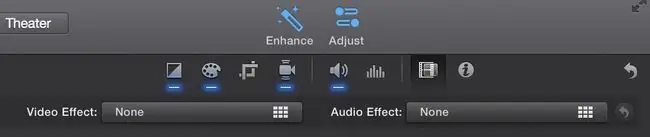
የቪዲዮ እና የድምጽ ተፅእኖዎችን በiMovie ውስጥ ለመድረስ በጊዜ መስመሩ ላይ ፕሮጀክት ይክፈቱ።
- በጊዜ መስመሩ ላይ ቅንጥቡን ሁለቴ ጠቅ ያድርጉ።
- በማያ ገጹ በላይኛው ቀኝ ጥግ ላይ የ አስተካክል አዝራሩን ጠቅ ያድርጉ። ከቀኝ ቀጥሎ ያለው ሁለተኛው አዝራር የውጤት አዶ ነው።
- በiMovie ውስጥ ያሉትን የድምጽ እና የቪዲዮ ውጤቶች የሚያሳዩ መስኮቶችን ለማሳየት Effect አዶን ጠቅ ያድርጉ።
የሙከራ ውጤቶች
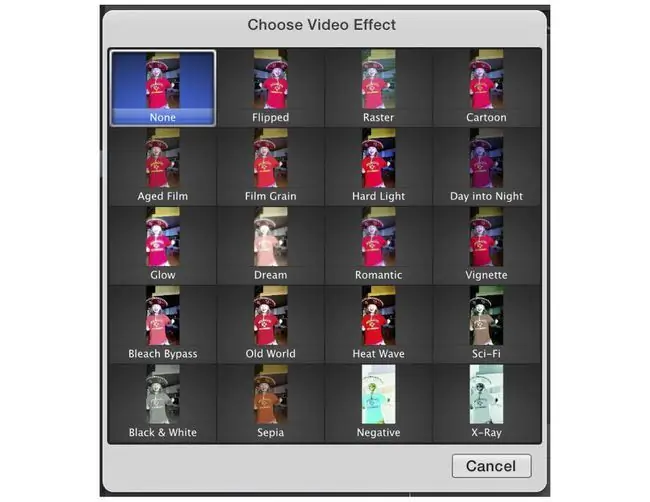
የEffects መስኮቱን ከከፈቱ በኋላ፣የቪዲዮ ክሊፕዎን ጥፍር አከሎች ከተለያዩ ተፅዕኖዎች ጋር ያያሉ። በማንኛቸውም የነጠላ ተጽዕኖዎች ላይ ቢያንዣብቡ፣ ቪዲዮ ክሊፑ ይጫወታል እና ውጤቱ እንዴት እንደሚመስል ፈጣን ቅድመ እይታ ያገኛሉ።
የድምጽ ተፅእኖዎች በተመሳሳይ መልኩ ይሰራሉ።
ይህ ባህሪ የተለያዩ ውጤቶችን እና ጊዜን የሚወስድ ሳይሰጥ ያሳያል።
የአርትዖት ውጤቶች
የሚፈልጉትን ውጤት ከመረጡ በኋላ ወደ ቅንጥብዎ ለመጨመር ጠቅ ያድርጉት። በአንድ ቅንጥብ አንድ ውጤት ብቻ ማከል ይችላሉ፣ እና የውጤቶቹን መጠን ወይም ጊዜ ለማስተካከል ምንም ቀላል መንገድ የለም።
በአንድ ቅንጥብ ላይ ብዙ ተጽዕኖዎችን ለመጨመር ወይም ውጤቱን በሚመስል መልኩ ለማስተካከል ፕሮጀክቱን ከiMovie ወደ Final Cut Pro ይላኩ፣ የበለጠ የላቁ አርትዖቶችን ማድረግ ይችላሉ። ወይም፣ ትንሽ ውስብስብ ለመሆን ፍቃደኛ ከሆኑ፣ በክሊፕ ላይ ተጽእኖን ይጨምሩ እና ክሊፑን ወደ ውጭ ይላኩ።ከዚያ አዲስ ውጤት ለመጨመር ወደ iMovie እንደገና ያስመጡት።
ትዕዛዙን+ B ክሊፑን ወደ ቁርጥራጮች ለመከፋፈል እና በእያንዳንዱ ቁራጭ ላይ የተለያዩ ተፅዕኖዎችን ለመጨመር ይጠቀሙ።
የመቅዳት ውጤቶች
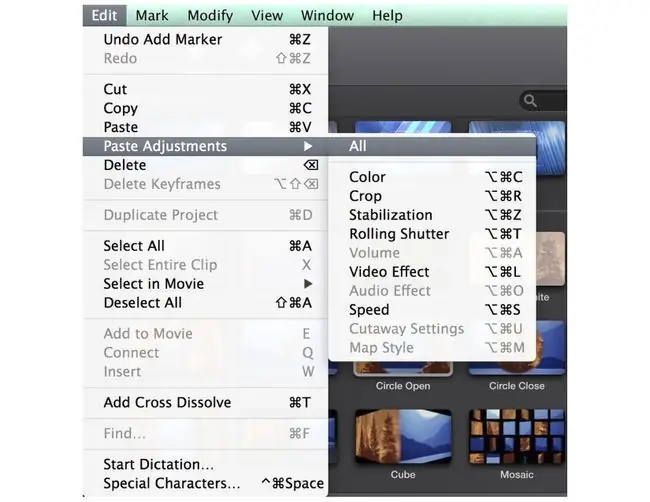
በክሊፕ ላይ ተጽእኖ ካከሉ ወይም እንዴት እንደሚመስል እና እንደሚሰማው ላይ ሌሎች ማስተካከያዎችን ካደረጉ በኋላ እነዚያን ባህሪያት ገልብጠው በቅደም ተከተልዎ ውስጥ ካሉት ወደ አንድ ወይም ተጨማሪ ቅንጥቦች ይተግብሩ።
- በጊዜ መስመር ላይ ተጽእኖ ያለውን ክሊፕ ይምረጡ እና ይቅዱት (ትእዛዝ+ C)።።
- በጊዜ መስመርዎ ውስጥ ያሉትን ሌሎች ቅንጥቦችን ይምረጡ። ከአርትዕ ተቆልቋይ ምናሌው ውስጥ ማስተካከያዎችን ለጥፍ ይምረጡ። ይምረጡ።
ከመጀመሪያው ቅንጥብ ወደ ሌሎች ለመቅዳት የሚፈልጉትን ይምረጡ። አንድ ውጤት ብቻ ወይም ሁሉንም ያደረጓቸው የድምጽ እና የእይታ ማስተካከያዎች ይቅዱ።
ሽግግሮችን በማግኘት ላይ
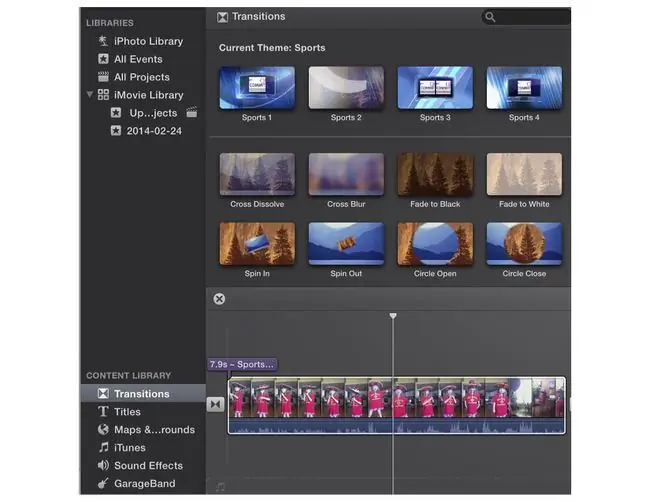
ሽግግሮች በiMovie 10 ውስጥ ካሉት ተፅዕኖዎች የተለዩ ናቸው እና በ የይዘት ቤተ-መጽሐፍት ከ iMovie ስክሪኑ ግርጌ በስተግራ ላይ ያገኟቸዋል።
አንዳንድ መሰረታዊ የቪዲዮ ሽግግሮች ሁል ጊዜ ይገኛሉ ሌሎች ገጽታ-ተኮር ሽግግሮች በፕሮጀክትዎ ጭብጥ ላይ የተመሰረቱ ናቸው።
ሽግግሮችን በማከል
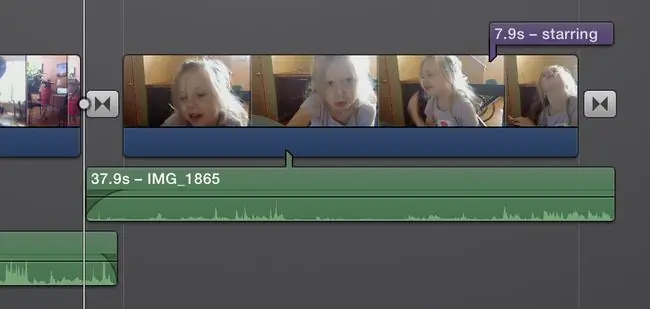
አንዴ ሽግግሩን ከመረጡ በጊዜ መስመር በተገቢው ቦታ ይጣሉት።
በሁለት ቅንጥቦች መካከል ሽግግር ሲያክሉ የሁለቱን ክሊፖች ቪዲዮ እና ኦዲዮ ያዋህዳል። በቅደም ተከተልዎ መጀመሪያ ወይም መጨረሻ ላይ ሽግግር ካከሉ፣ ቅንጥቡን ከጥቁር ስክሪን ጋር ያዋህደዋል።
ድምፁ እንዲዋሃድ ካልፈለጉ፣ ሽግግሩን ከማከልዎ በፊት ወይም በኋላ የድምጽ ትራኩን ከክሊፕዎ ያላቅቁት። በ iMovie ውስጥ ምንም የድምጽ ሽግግሮች የሉም፣ ነገር ግን ድምጹን በሁለት ክሊፖች መካከል ለማዋሃድ፣ የድምጽ ማንሸራተቻውን በመጠቀም ድምጹን ለማደብዘዝ እና ለማውጣት የድምጽ ማንሸራተቻውን ይጠቀሙ እና የክሊፖችን ጫፎች ይደራረቡ።
ራስ-ሰር ሽግግሮችን በማከል
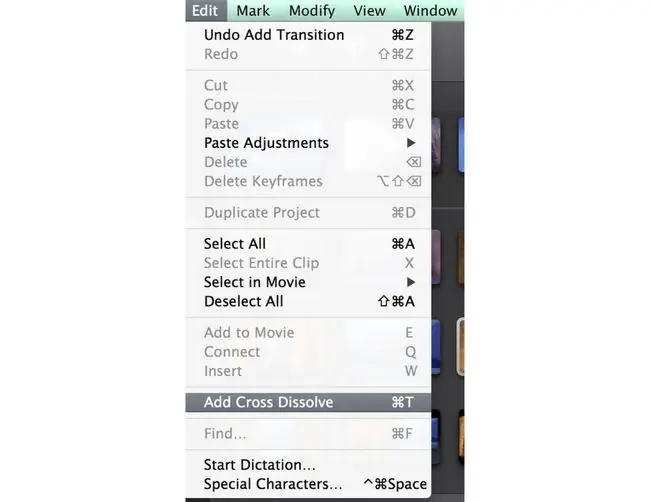
በቪዲዮዎ ላይ ትእዛዝ+ T በመጠቀም ወደ ቪዲዮዎ የሚቀልጥ ሽግግር ያክሉ። መስቀል ሟሟትን እንደ መደበኛ ሽግግር ከተጠቀሙ ፊልምዎን ለማርትዕ ፈጣኑ መንገድ ነው።
ሽግግሩን ሲጨምሩ ጠቋሚዎ በሁለት ቅንጥቦች መካከል ከተቀመጠ፣ እዚያ ቦታ ላይ ይታከላል። ጠቋሚዎ በቅንጥብ መሃል ላይ ከሆነ፣ ሽግግሩ መጀመሪያ እና በቅንጥብ መጨረሻ ላይ ይታከላል።




